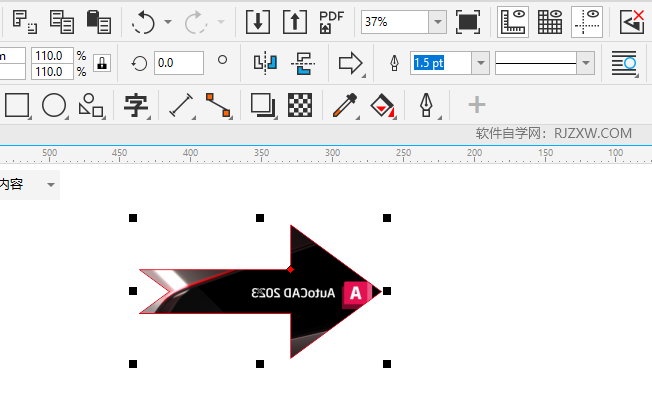通过选中目标图形,然后利用工具栏上的翻转工具或是菜单栏中的相应命令,用户可以迅速完成图形的水平或垂直翻转,实现设计的对称效果。本教程将详细介绍如何在CorelDRAW中使用这些工具和命令,帮助你掌握图形对称翻转的技巧,提升你的设计效率和创作水平。
cdr把图形对称翻转方法步骤
1、选择设计好的图。如下图:
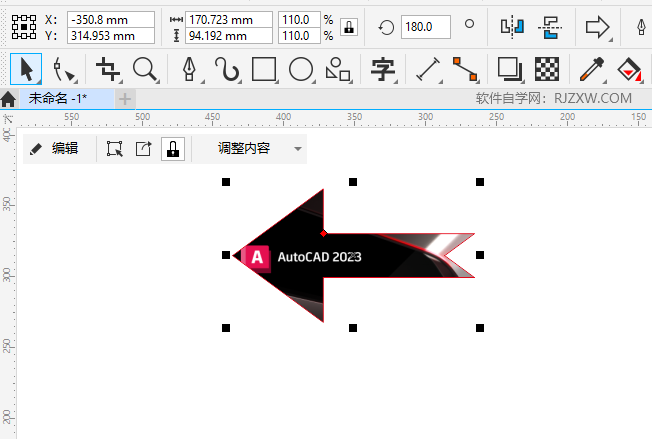
2、点击属性栏上面的水平镜像工具。图就可以从左到右翻转对象了。如下图:
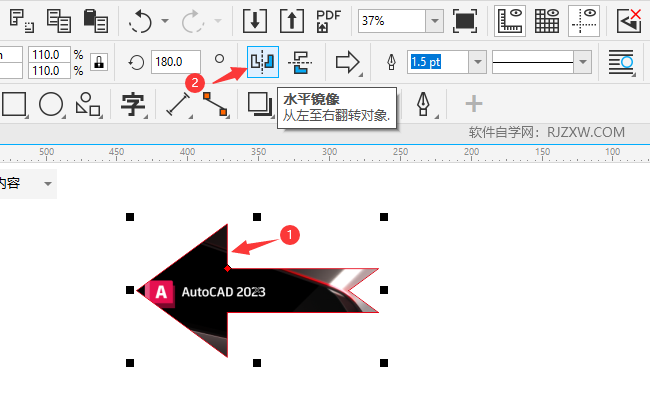
3、同样也可以把图从右至左翻转,功能是一样的。希望能帮助到大家!
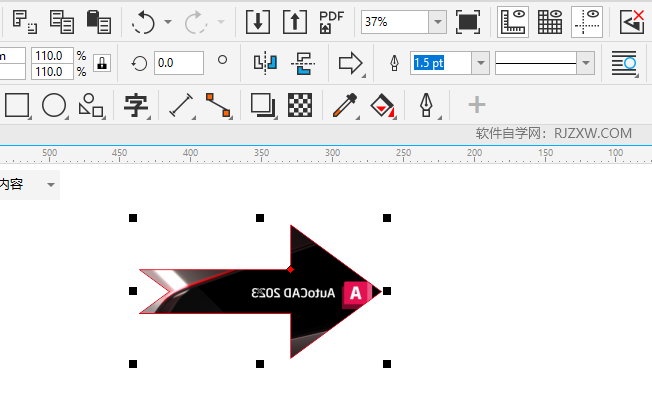
通过选中目标图形,然后利用工具栏上的翻转工具或是菜单栏中的相应命令,用户可以迅速完成图形的水平或垂直翻转,实现设计的对称效果。本教程将详细介绍如何在CorelDRAW中使用这些工具和命令,帮助你掌握图形对称翻转的技巧,提升你的设计效率和创作水平。
1、选择设计好的图。如下图:
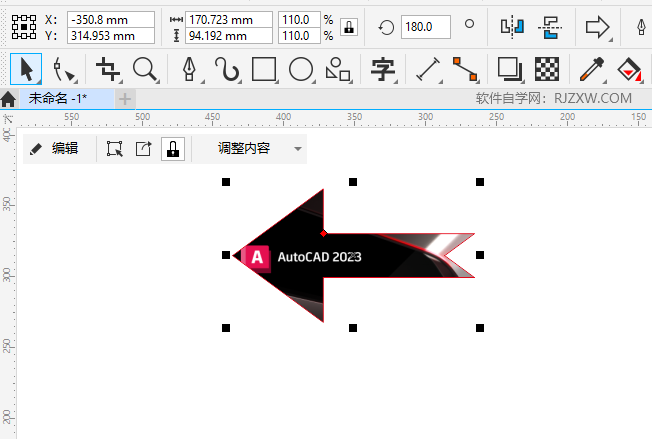
2、点击属性栏上面的水平镜像工具。图就可以从左到右翻转对象了。如下图:
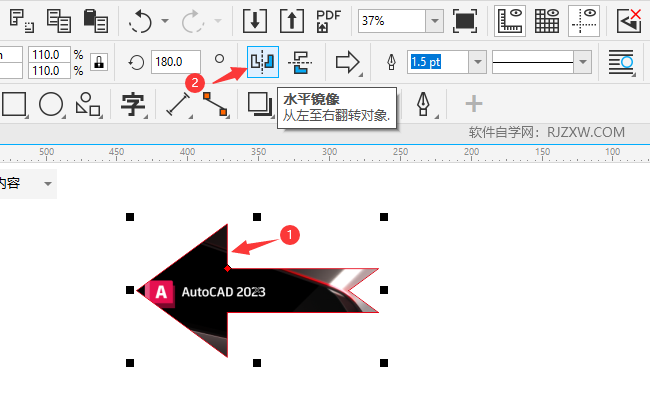
3、同样也可以把图从右至左翻转,功能是一样的。希望能帮助到大家!